CAD怎么做表?
溜溜自学 室内设计 2023-01-09 浏览:404
大家好,我是小溜,我们在做CAD文件的时候,不免要用到表格,很多小伙伴在CAD里面制表不知道方法,选择一点点画这样效率很低,那么CAD怎么做表呢?下面小溜来告诉大家一个更加直接的方法。
工具/软件
硬件型号:华硕(ASUS)S500
系统版本:Windows7
所需软件:CAD2007
方法/步骤
第1步
打开AutoCAD2007,新建一个空白文件。
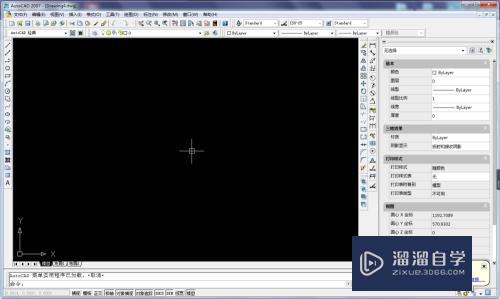
第2步
见下图,可以在【绘图】命令的下拉菜单中找到【表格】命令。
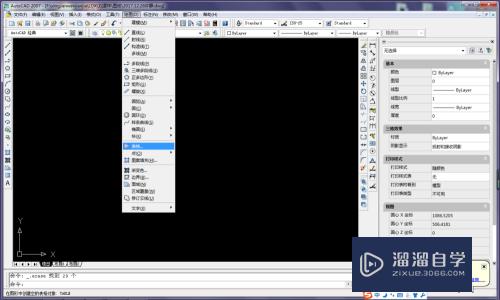
第3步
见下图,也可以在左边的工具栏快捷图标中找到它

第4步
点击【表格】,出现下图中的内容,这是表格的参数设置界面,在这里可以设置表格的样式、文字等,也可以设置表格的插入方式,还可以甚至表格的行列尺寸规格,设置完之后,回车

第5步
指定插入点,这个可以随意
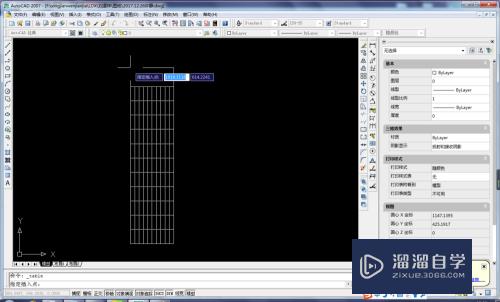
第6步
笔者随意点了一个点,插入了表格,然后就是输入内容。懒得输了,就这样演示
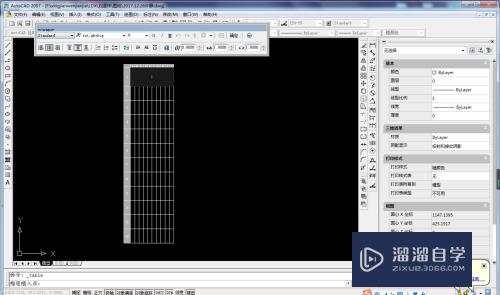
第7步
左键点击表格中的单元格,然后可以看到选中的单元格出现四个夹点,点击它可以自由调整单元格的大小
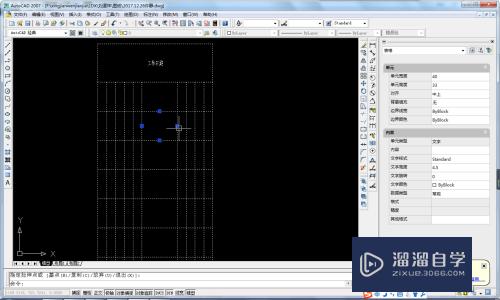
第8步
左键单击单元格,可以输入内容
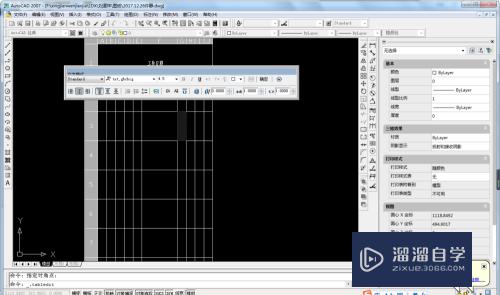
注意/提示
本次分享是“CAD怎么做表?”内容就这些啦,如果觉得图文不详细的话,可以点击这里观看【CAD免费视频教程】。
相关文章
距结束 04 天 11 : 16 : 15
距结束 01 天 23 : 16 : 15
首页









